Eclipse でのアダプターの開発
improve this page | report issue概説
前のアダプター・チュートリアルで説明したように、アダプターは、Maven を直接使用するか、MobileFirst CLI を使用して作成する Maven プロジェクトです。 作成後、アダプター・コードを任意の IDE で編集でき、後で Maven または MobileFirst CLI を使用してビルドおよびデプロイすることができます。 開発者は、サポートされる IDE (Eclipse や IntelliJ など) の内部で作成、開発、ビルド、デプロイのすべてを行うようにすることも選択できます。 このチュートリアルでは、アダプターを Eclipse IDE から作成してビルドします。
IntelliJ の使用方法の説明については、ブログ投稿の IntelliJ を使用した MobileFirst Java アダプターの開発を参照してください。
前提条件:
- 最初にアダプター・チュートリアルを読み、アダプターについての知識を得てください。
- Eclipse への Maven の組み込み。 Eclipse Kepler (v4.3) からは、Maven サポートが Eclipse に組み込まれています。 ご使用の Eclipse インスタンスで Maven がサポートされていない場合は、m2e の説明に従って Maven サポートを追加してください。
ジャンプ先
アダプター Maven プロジェクトの作成またはインポート
以下の手順に従って、新規のアダプター Maven プロジェクトを作成するか、既存のアダプター Maven プロジェクトをインポートします。
新規のアダプター Maven プロジェクトの作成
-
新規のアダプター Maven プロジェクトを作成するには、「ファイル」 → 「新規」 → 「その他…」 → 「Maven」 → 「Maven プロジェクト」を選択し、「次へ」をクリックします。
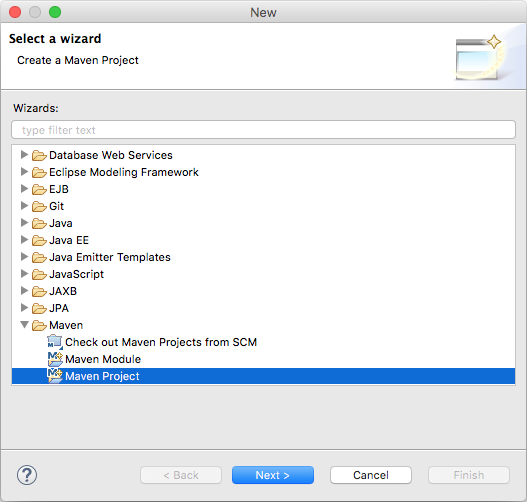
- プロジェクトの名前とその場所を指定します。
- 単純なプロジェクトを作成するオプションのチェック・マークがオフになっていることを確認して、「次へ」をクリックします。
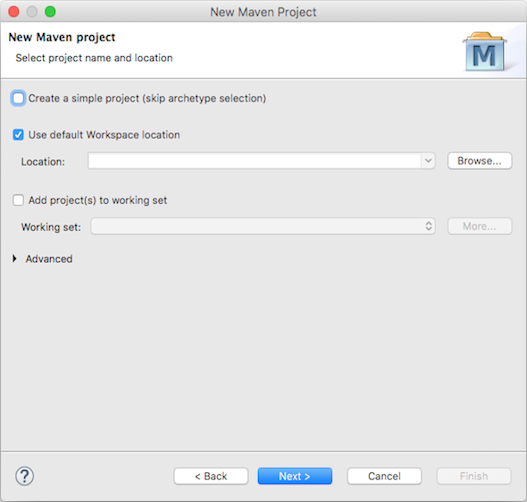
- アダプターのアーキタイプを選択または追加します。
- アーキタイプをローカルにインストールしてあり、それらのアーキタイプがアーキタイプのリストに表示されていない場合は、「構成」 → 「ローカル・カタログの追加」 → 「ホーム・ディレクトリーの /.m2/repository/archetype-catalog.xml を参照」を選択します。
- 「アーキタイプの追加」をクリックし、以下の詳細を指定します。
- アーキタイプ・グループ ID:
com.ibm.mfp - アーキタイプ成果物 ID:
adapter-maven-archetype-java、adapter-maven-archetype-http、またはadapter-maven-archetype-sql - アーキタイプ・バージョン: 使用可能な最新バージョンは Maven Central で検索できます。
- アーキタイプ・グループ ID:
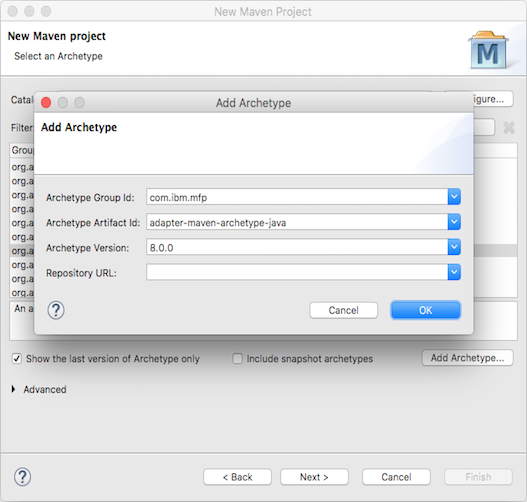
- Maven プロジェクト・パラメーターを指定します。
- 必須の「グループ ID」、「成果物 ID」、 「バージョン」、および「パッケージ」の各パラメーターを指定して、「終了」をクリックします。
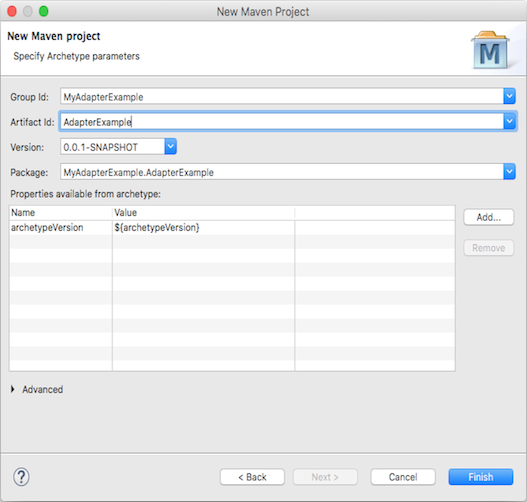
既存のアダプター Maven プロジェクトのインポート
アダプター Maven プロジェクトをインポートするには、「ファイル」 → 「インポート…」 → 「Maven」 → 「既存の Maven プロジェクト」を選択します。
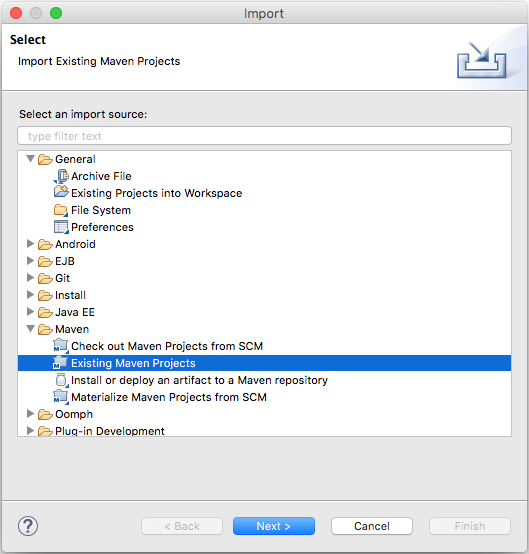
アダプター Maven プロジェクトのビルドとデプロイ
アダプター・プロジェクトのビルドとデプロイは、Maven コマンド・ライン・コマンド、MobileFirst CLI、または Eclipse を使用して行うことができます。
アダプターのビルドとデプロイの方法について説明します。.
ヒント: Eclipse を拡張してデプロイメント・ステップを容易にすることもできます。それには、プラグインを使用してコマンド・ライン・ウィンドウを統合し、一貫性のある開発環境を作成します。 このウィンドウから、Maven コマンドまたは MobileFirst CLI コマンドを実行できます。
アダプターのビルド
アダプターをビルドするには、アダプター・フォルダーを右クリックし、「次を実行」 → 「Maven のインストール」を選択します。
アダプターのデプロイ
アダプターをデプロイするには、最初に deploy Maven コマンドを追加します。
- 「実行」 → 「構成の実行…」を選択し、「Maven のビルド」を右クリックして、「新規」を選択します。
- 「名前:」に「Maven deploy」を指定します。
- 「目標:」として「adapter:deploy」を設定します。
- 「適用」をクリックし、続いて「実行」をクリックして、初期デプロイを実行します。
ここで、アダプター・フォルダーを右クリックして、「次を実行」 → 「Maven のデプロイ」を選択します。
アダプターのビルドとデプロイ
「build」と「deploy」の Maven 目標を組み合わせて、単一の「build and deploy」目標である「clean install adapter:deploy」にすることもできます。
発展的なチュートリアル
アダプターの Java コードのデバッグ方法については、アダプターのテストおよびデバッグチュートリアルを参照してください。
▲Inclusive terminology note: The Mobile First Platform team is making changes to support the IBM® initiative to replace racially biased and other discriminatory language in our code and content with more inclusive language. While IBM values the use of inclusive language, terms that are outside of IBM's direct influence are sometimes required for the sake of maintaining user understanding. As other industry leaders join IBM in embracing the use of inclusive language, IBM will continue to update the documentation to reflect those changes.